“Pajisja juaj i mungojnë rregullimet e rëndësishme të sigurisë dhe cilësisë”
A po përballeni me problemin Pajisjes suaj i mungojnë rregullimet e rëndësishme të sigurisë dhe cilësisë kur përpiqeni të shkarkoni një përditësim të Windows?? p>
-s-
Ky gabim ndodh kur Windows përpiqet të shkarkojë dhe instalojë një përditësim në kompjuterin tuaj, por nuk mund ta ekzekutojë operacionin. Mund t’ju themi se ky problem ndodh kryesisht për shkak të një shërbimi të vjetëruar Përditësimi i statusit ose mund të ketë gabime në skedarët e sistemit.
Në këtë artikull, ne do të rregullojmë problemin e”Pajisjes suaj i mungon Siguria e rëndësishme dhe Rregullimet e cilësisë”dhe do t’ju ofrojmë zgjidhjet më të mira për të.
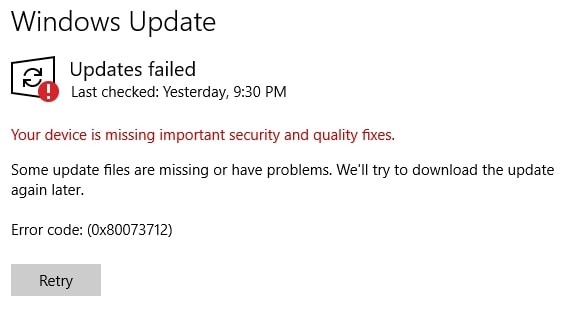
Si të rregulloni pajisjen tuaj i mungon gabimi i rëndësishëm i rregullimeve të sigurisë dhe cilësisë?
-s-
Ndërsa ne do ta bëjmë këtë? Rregullojmë këtë gabim të shkaktuar nga SSU i vjetëruar ose Përditësimi i Statusit të Shërbimit më poshtë, ne gjithashtu do ta rregullojmë ju tregoni pse mund të shkaktohet në radhë të parë.
Këtu janë disa nga arsyet e mundshme pse ndodh ky gabim në fundin tuaj:
Instalimi i gabuar i përditësimeve të meta në përditësimet e fundit Përditësimi i statusit të shërbimit të vjetëruar Përditësimi i skedarit të sistemit CorruptionMalware InfectionAplikacioni i palës së tretë që bllokon përditësimet
Tani që dimë të gjitha arsyet e mundshme për këtë gabim në kompjuterin tuaj, do t’ju tregojmë për hapat e zgjidhjes së problemeve.
1. Ekzekutoni”zgjidhësin e problemeve të Windows Update”
Meqenëse ky gabim është shkaktuar për shkak të mos shkarkimit të duhur të Windows Update, fillimisht do të ekzekutojmë”zgjidhësin e problemeve të Windows Update”dhe do të shohim nëse mund ta rregullojë gabimin.
Për ta bërë këtë, shtypni. Windows + I për të hapur Cilësimet, kliko te Përditësimi dhe Siguria, dhe shkoni te seksioni Zgjidhja e problemeve . 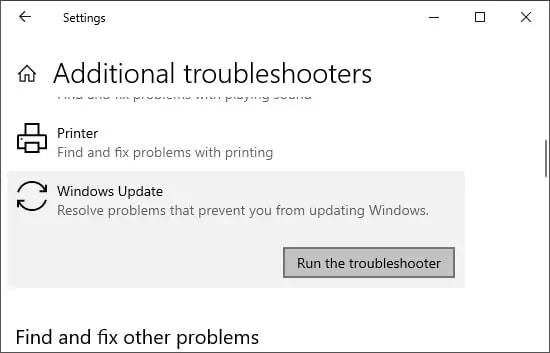 Tani, zgjidhni Zgjigjues të tjerë të problemeve dhe klikoni në Përditësimi i Windows. Klikoni në Ekzekutoni zgjidhjen e problemeve, lëreni të funksionojë dhe kontrolloni rezultatet. Nëse gjendet një rregullim , zgjidhësi i problemeve do t’ju kërkojë të aplikoni gjithashtu rregullimin.
Tani, zgjidhni Zgjigjues të tjerë të problemeve dhe klikoni në Përditësimi i Windows. Klikoni në Ekzekutoni zgjidhjen e problemeve, lëreni të funksionojë dhe kontrolloni rezultatet. Nëse gjendet një rregullim , zgjidhësi i problemeve do t’ju kërkojë të aplikoni gjithashtu rregullimin.
2. Aktivizo cilësimet e telemetrisë
Duhet të aktivizoni Cilësimet e Telemetrisë për të shkarkuar një përditësim të Windows sepse është një mënyrë në të cilën mund të dërgoni të dhënat e përdorimit te Microsoft.
-s-
p>
Për të aktivizuar cilësimet e telemetrisë, ndiqni këto hapa:
Shtypni Windows + R në të njëjtën kohë dhe futni gpedit.msc. Hapet dritarja e fortë>Redaktori i Politikave të Grupit Lokal, klikoni në Modelet Administrative. 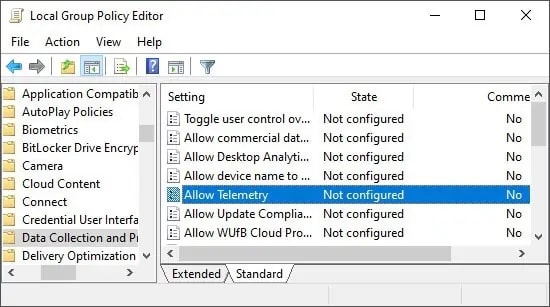 Tani, shkoni te Përbërësit e Windows > Mbledhja e të dhënave dhe ndërtimi paraprak dhe më pas kliko dy herë te Lejo telemetrinë.
Tani, shkoni te Përbërësit e Windows > Mbledhja e të dhënave dhe ndërtimi paraprak dhe më pas kliko dy herë te Lejo telemetrinë. 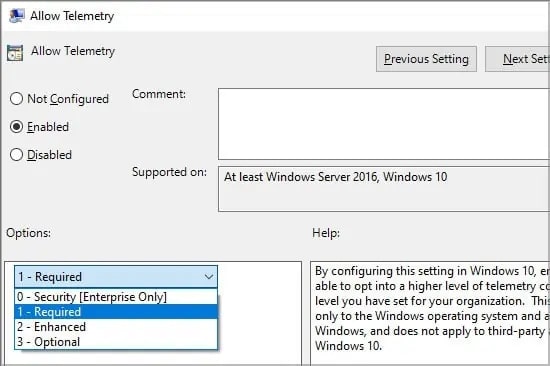 Klikoni në E lejuar dhe gjithashtu zgjidh 1 – Kërkohet nën Opsionet ndërroni. Klikoni OK dhe Zbato >për të aplikuar ndryshimet dhe më pas mbyllni Redaktorin.
Klikoni në E lejuar dhe gjithashtu zgjidh 1 – Kërkohet nën Opsionet ndërroni. Klikoni OK dhe Zbato >për të aplikuar ndryshimet dhe më pas mbyllni Redaktorin.
3. Rivendos Windows Update Services
Skedarët tuaj të Windows Update Services mund të jenë të dëmtuara, kjo është arsyeja pse ju po merrni gabimin e lartpërmendur në kompjuterin tuaj. Do të na duhet të rivendosim Shërbimet e Përditësimit të Windows përmes vijës së komandës për të rregulluar këto skedarë të dëmtuar.
Ndiq hapat e përmendur më poshtë për të rivendosur Shërbimet e Përditësimit të Windows:
Lloji Rreshti i komandës
fortë> në shiritin e kërkimit brenda menusë”Start”dhe klikoni në Run si administrator. Klikoni Po nëse ju kërkohet dhe futni komandat që kemi përmendur më poshtë një nga një në dritaren CMD. net stop wuauserv net stop bits net stop appidsvc net stop cryptsvc Kopjoni dhe ngjisni rreshtin e mëposhtëm në dritaren CMD dhe shtypni Enter. Ren %systemroot%\SoftwareDistribution SoftwareDistribution.old Edhe një herë, kopjoni dhe ngjisni komandat e mëposhtme një nga një në dritaren CMD dhe sigurohuni që të shtypni Enter pas çdo komande. fillimi neto wuauserv bitet e fillimit neto neto start appidsvc net start cryptsvc Tani mund të kontrolloni për përditësime të Windows dhe gabimet tuaja duhet të rregullohen.
4. Riinstaloni përditësimin më të fundit të sigurisë së Windows
Mënyra më e mirë për të rregulluar problemin”Pajisja juaj i mungojnë rregullimet e rëndësishme të sigurisë dhe cilësisë”është të riinstaloni përditësimin më të fundit të sigurisë së Windows. Por para kësaj, ne gjithashtu duhet të çinstaloni përditësimin e fundit që kemi instaluar në kompjuterin tonë sepse ai mund të ketë gjithashtu gabime.
Për ta bërë këtë, ndiqni hapat e përmendur më poshtë:
Shtypni Windows + I njëkohësisht për të hapni Cilësimet dhe më pas kliko te Siguria dhe Përditësimi. Tani, kliko te Përditësimi i Windows dhe kliko te Shiko Historinë e Përditësimeve.Pas kësaj, klikoni mbi Uninstall Updates, siç shihet në imazhin më poshtë. 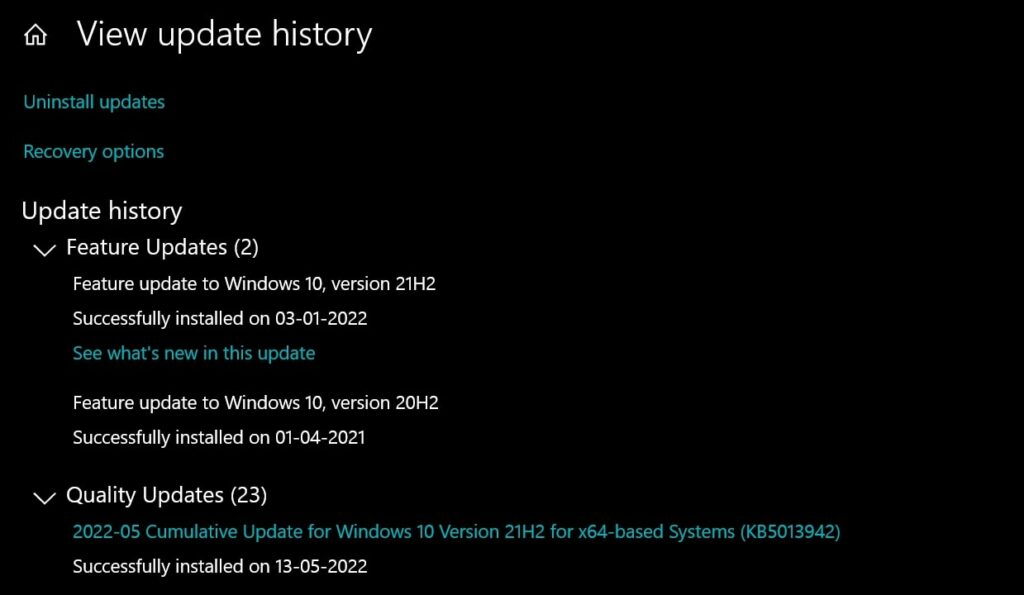 Do të shfaqet një dritare e re, siç e shohim më poshtë, ku duhet të klikoni me të djathtën mbi përditësimin më të fundit të sigurisë të Windows të instaluar në PC. Prej aty, kliko te Çinstalo, dhe të fundit Përditësimi i Windows do të çinstalohet. Tani, rinisni kompjuterin tuaj dhe kontrolloni përditësimin e Windows për përditësimin më të fundit të marrë në kompjuterin tuaj dhe më pas shkarkoni dhe instaloni në pajisje.
Do të shfaqet një dritare e re, siç e shohim më poshtë, ku duhet të klikoni me të djathtën mbi përditësimin më të fundit të sigurisë të Windows të instaluar në PC. Prej aty, kliko te Çinstalo, dhe të fundit Përditësimi i Windows do të çinstalohet. Tani, rinisni kompjuterin tuaj dhe kontrolloni përditësimin e Windows për përditësimin më të fundit të marrë në kompjuterin tuaj dhe më pas shkarkoni dhe instaloni në pajisje.
Pasi të ketë përfunduar gjithçka, problemet tuaja duhet të zgjidhen sepse ne kemi çinstaluar dhe riinstaluar përditësimin më të fundit, i cili mund ta kishte shkaktuar këtë problem në radhë të parë.
5. Kontrolloni Shërbimet e Transferimit Inteligjent në sfond
Windows përdor Shërbimet e Transferimit Inteligjent të Sfondit, të njohura gjithashtu si BITS, për të shkarkuar përditësime në sistemin tuaj. Nëse ky shërbim nuk funksionon, përditësimet nuk mund të shkarkohen në sistem, prandaj sigurohuni që të jetë i aktivizuar në kompjuterin tuaj.
Për ta bërë këtë, ndiqni këto hapa:
Shtypni >Windows + R, dhe hyni services.msc, hapni Shërbimet, dhe gjeni Shërbimet inteligjente të transferimit në sfond e fortë>. 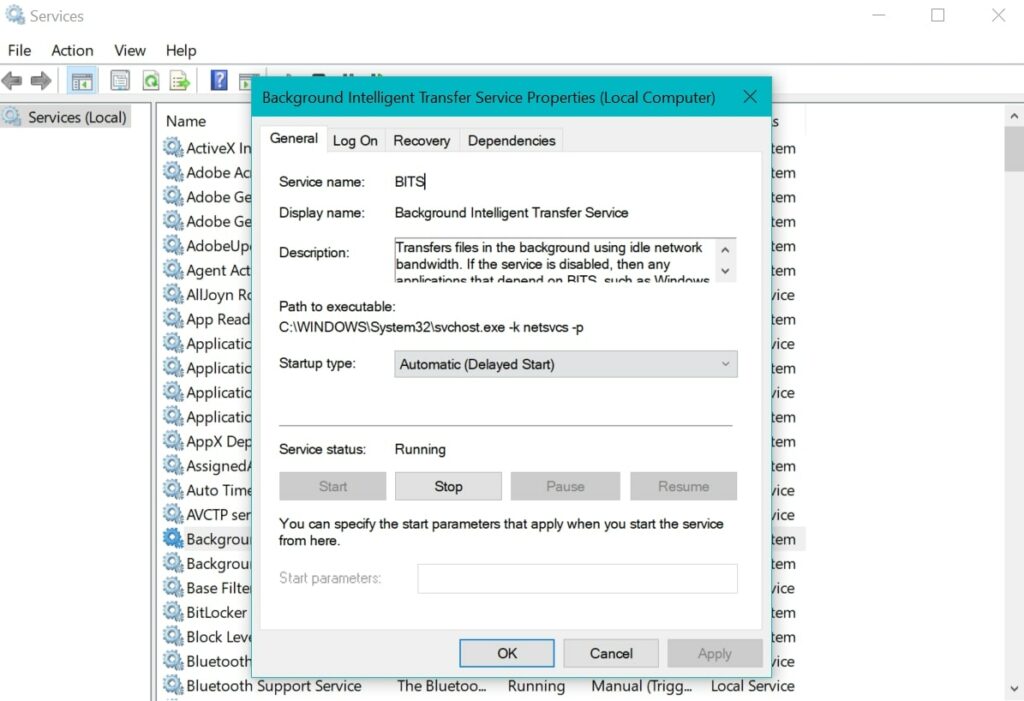 Tani, kontrolloni nëse shërbimet janë duke u ekzekutuar apo jo. Nëse ato nuk janë duke u ekzekutuar, zgjidhni Start, shtypni Aplikoni, dhe më pas OK për të mbyllur window.Tani, rinisni kompjuterin tuaj dhe do të shihni që përditësimet tuaja të Windows kanë filluar të shkarkohen.
Tani, kontrolloni nëse shërbimet janë duke u ekzekutuar apo jo. Nëse ato nuk janë duke u ekzekutuar, zgjidhni Start, shtypni Aplikoni, dhe më pas OK për të mbyllur window.Tani, rinisni kompjuterin tuaj dhe do të shihni që përditësimet tuaja të Windows kanë filluar të shkarkohen.
Përfundim
Në këtë artikull, ne kemi përmendur gjithçka në lidhje me çështjen”Pajisjes suaj i mungojnë rregullimet e rëndësishme të sigurisë dhe cilësisë”, që nga mënyra se si është shkaktuar deri tek mënyra se si mund ta rregulloni atë në kompjuterin tuaj. Ju duhet të ndiqni të gjithë hapat e përmendur në këtë artikull dhe ne jemi të sigurt se të paktën një nga këto rregullime do t’ju ndihmojë të zgjidhni problemin.
Ju lutemi, na tregoni se cili rregullim ju ndihmoi ta zgjidhni këtë problem, pasi ne jemi Dije që të gjithë kanë një rast përdorimi të ndryshëm dhe i njëjti rregullim mund të mos zbatohet për të gjithë.
Ndani këtë artikull me miqtë tuaj që përdorin Windows që po përballen me të njëjtin problem, në mënyrë që edhe ata t’i japin fund mjerimit të tyre.
>–


